Definizione della distanza della catena
1. Nella scheda EZ Tolerance fate clic su Nuova catena (New Stackup) per definire la catena e la posizione dell'annotazione che rappresenta il valore nominale. Viene visualizzata la finestra di dialogo Nuova catena (New Stackup).
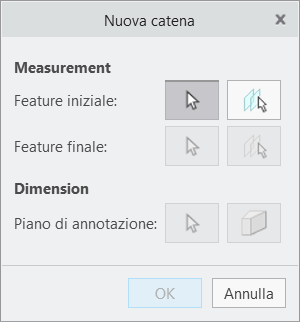
2. Selezionate uno dei tipi di geometria per la feature iniziale della catena riportati di seguito.
◦ Superfici planari o piani di Riferimento

◦ Cilindri

◦ Assi o spigoli lineari

◦ Spigoli circolari

◦ Vertici o punti

In alternativa, fate clic su  accanto a Feature iniziale (Start Feature), quindi selezionate due superfici parallele con normale esterna opposta per definire una lastra o un'asola.
accanto a Feature iniziale (Start Feature), quindi selezionate due superfici parallele con normale esterna opposta per definire una lastra o un'asola.
 accanto a Feature iniziale (Start Feature), quindi selezionate due superfici parallele con normale esterna opposta per definire una lastra o un'asola.
accanto a Feature iniziale (Start Feature), quindi selezionate due superfici parallele con normale esterna opposta per definire una lastra o un'asola.La punta della freccia cambia in un'icona che rappresenta il tipo di feature selezionata. |
3. Selezionate la feature finale della catena utilizzando uno degli stessi tipi di geometria indicati sopra.
Per annullare la selezione, fate clic sull'icona che rappresenta il tipo di feature selezionata. Cambia di nuovo in  . È necessario ripetere i passi a partire dal punto in cui avete effettuato la modifica. . È necessario ripetere i passi a partire dal punto in cui avete effettuato la modifica. |
Se le feature iniziale e finale sono entrambe feature di dimensione, ad esempio un albero e un foro o una lastra e un'asola, è possibile eseguire un controllo semplice di adattamento tra le due feature. |
4. Selezionate una delle opzioni di geometria riportate di seguito per definire la direzione, se necessario:
◦ Piano - Il vettore normale esterno definisce la direzione
◦ Cilindro e cono - L'asse definisce la direzione
◦ Spigolo lineare - La direzione viene definita lungo la linea dello spigolo
Se la direzione non viene determinata dopo aver selezionato le feature iniziale e finale, ad esempio una misurazione tra due feature cilindriche, selezionate un riferimento per definire la direzione della catena. |
5. Selezionate un piano per posizionare le annotazioni. Tutte le annotazioni di quota per il diagramma del loop vengono posizionate sul piano selezionato. Potete selezionare una superficie piana o una feature di Riferimento a qualsiasi livello del modello.
Se il modello presenta una sezione trasversale piana attiva che è parallela alla direzione della catena, potete utilizzare il piano di sezione come piano di annotazione facendo clic su  nella finestra di dialogo Nuova catena (New Stackup). nella finestra di dialogo Nuova catena (New Stackup). |
6. Fate clic nell'area grafica per posizionare l'annotazione che rappresenta il valore nominale della catena. Se necessario, potete spostarla in una nuova posizione.
7. Se le feature iniziale e finale della catena sono della stessa parte, potete fare clic su OK per completare la definizione di catena. Se le feature iniziale e finale della catena sono di parti diverse, dovete definire il loop di parti prima di completare la catena. Per maggiori dettagli, fare riferimento a Definizione di un loop di parti.